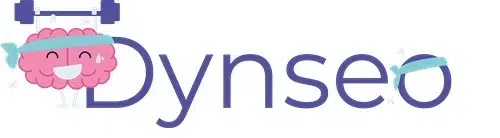Comment utiliser les applications
DYNSEO sur ordinateur
Vous avez un ordinateur sous Windows et vous souhaitez profiter des programmes DYNSEO comme sur une tablette ? C’est tout à fait possible grâce à un outil malin : BlueStacks. C’est un logiciel qui vous permet d’installer et d’utiliser des applications Android sur votre PC, comme si vous aviez une tablette… mais en plus grand !
Étapes simples pour installer et utiliser BlueStacks sur votre PC
1. Télécharger BlueStacks
Commencez par aller sur le site officiel :
Ou cliquez sur le bouton « Télécharger BlueStacks 5 ». Le téléchargement commence automatiquement.
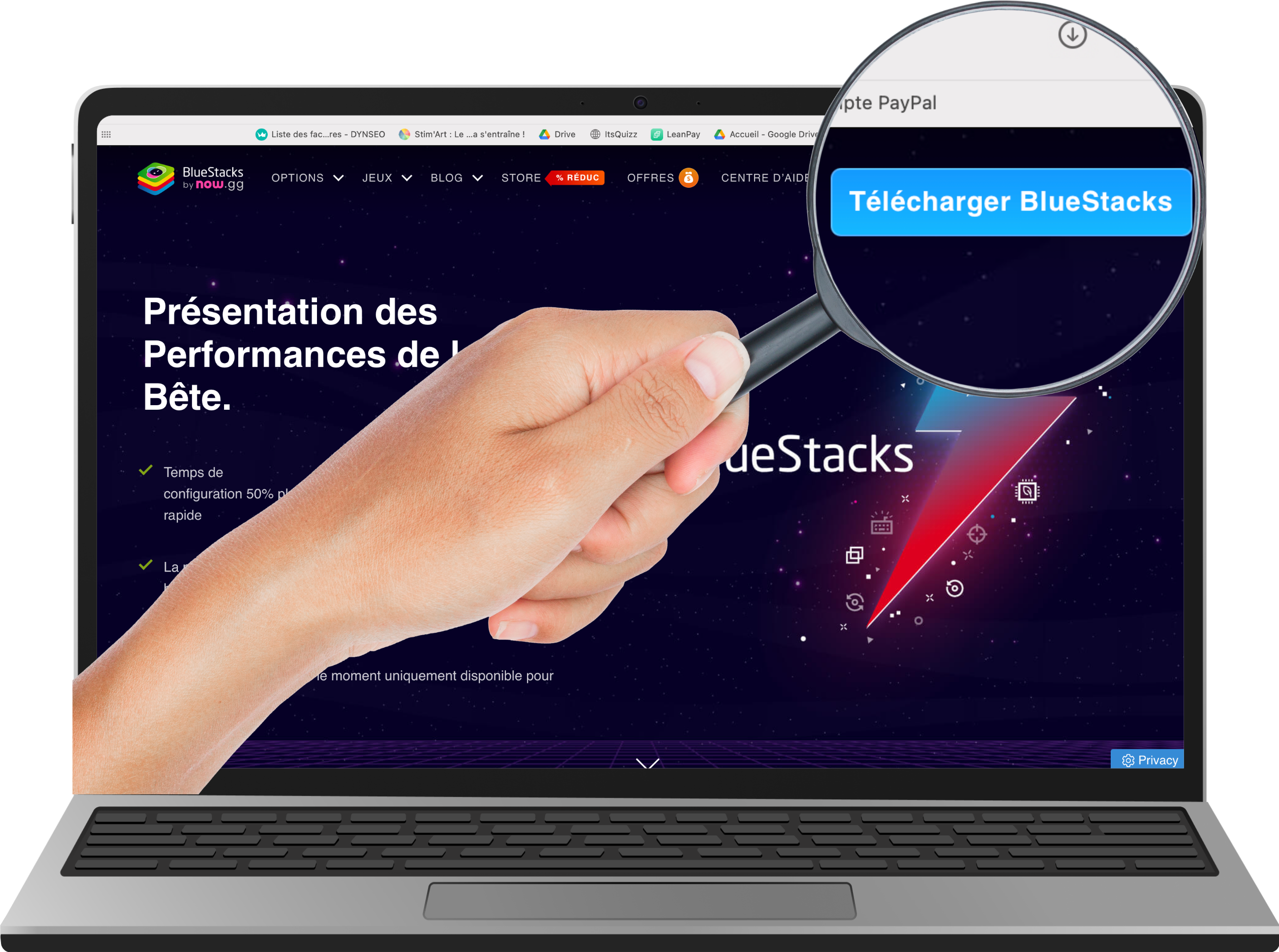

2. Installer BlueStacks
Quand le fichier est téléchargé, ouvrez-le. Si vous ne le trouvez pas, chercher dans la liste des téléchargements.
Cliquez sur « Install Now » ou « Agree and Install » selon la version. Patientez quelques minutes pendant l’installation.
⏳ La première ouverture peut être un peu longue. C’est normal !
2. Installer BlueStacks
Quand le fichier est téléchargé, ouvrez-le. Si vous ne le trouvez pas, chercher dans la liste des téléchargements.
Cliquez sur « Install Now » ou « Agree and Install » selon la version. Patientez quelques minutes pendant l’installation.
⏳ La première ouverture peut être un peu longue. C’est normal !

3. Se connecter à Google
Vous devez rechercher le Playstore qui est situé dans le dossier “Applications système” ou “System Apps”.
Comme sur un téléphone Android, vous devez vous connecter avec votre compte Google pour accéder au Play Store :
- Entrez votre adresse e-mail Google
- Saisissez votre mot de passe
- Acceptez les conditions d’utilisation
Cela se passe comme sur un smartphone ou une tablette android.
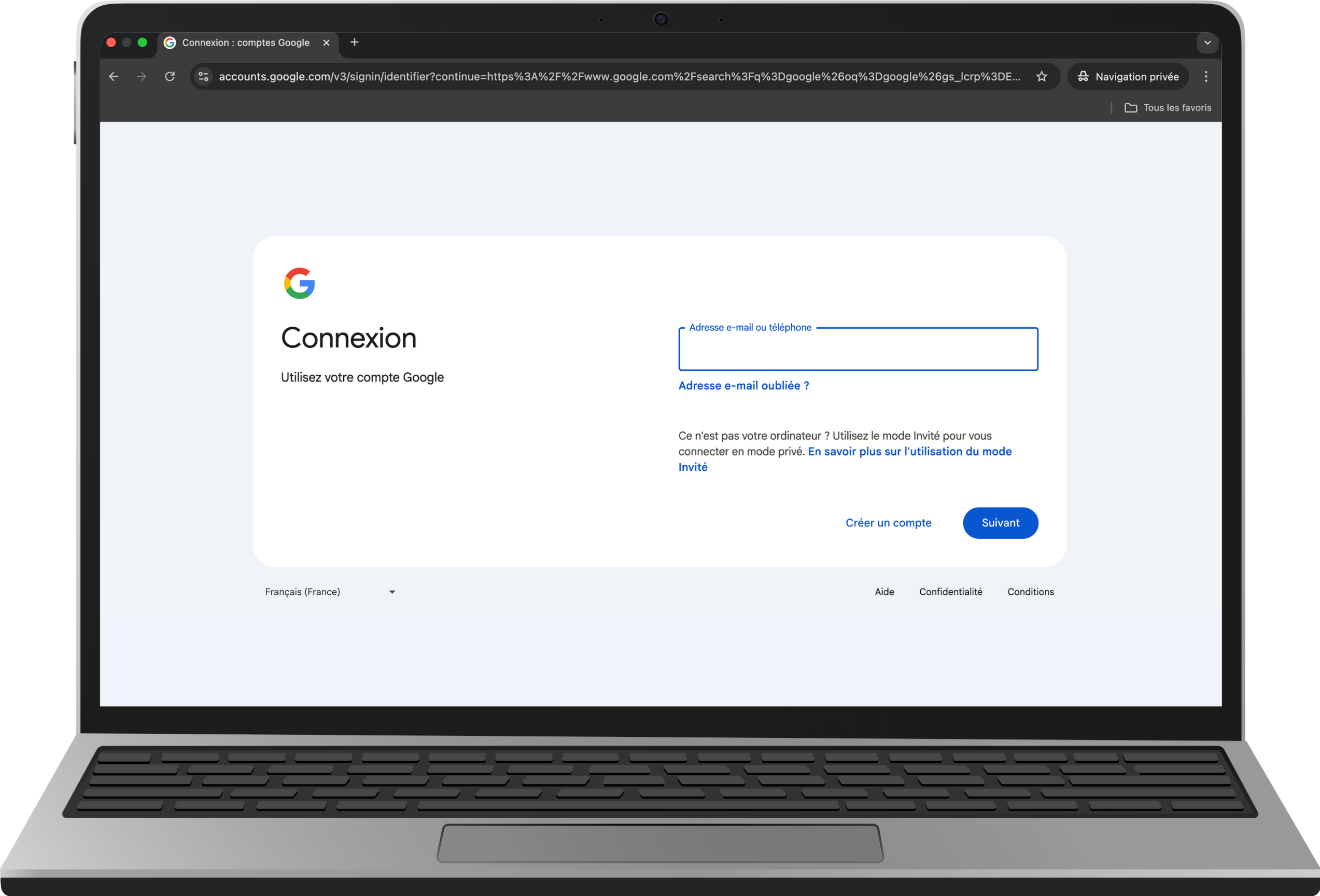
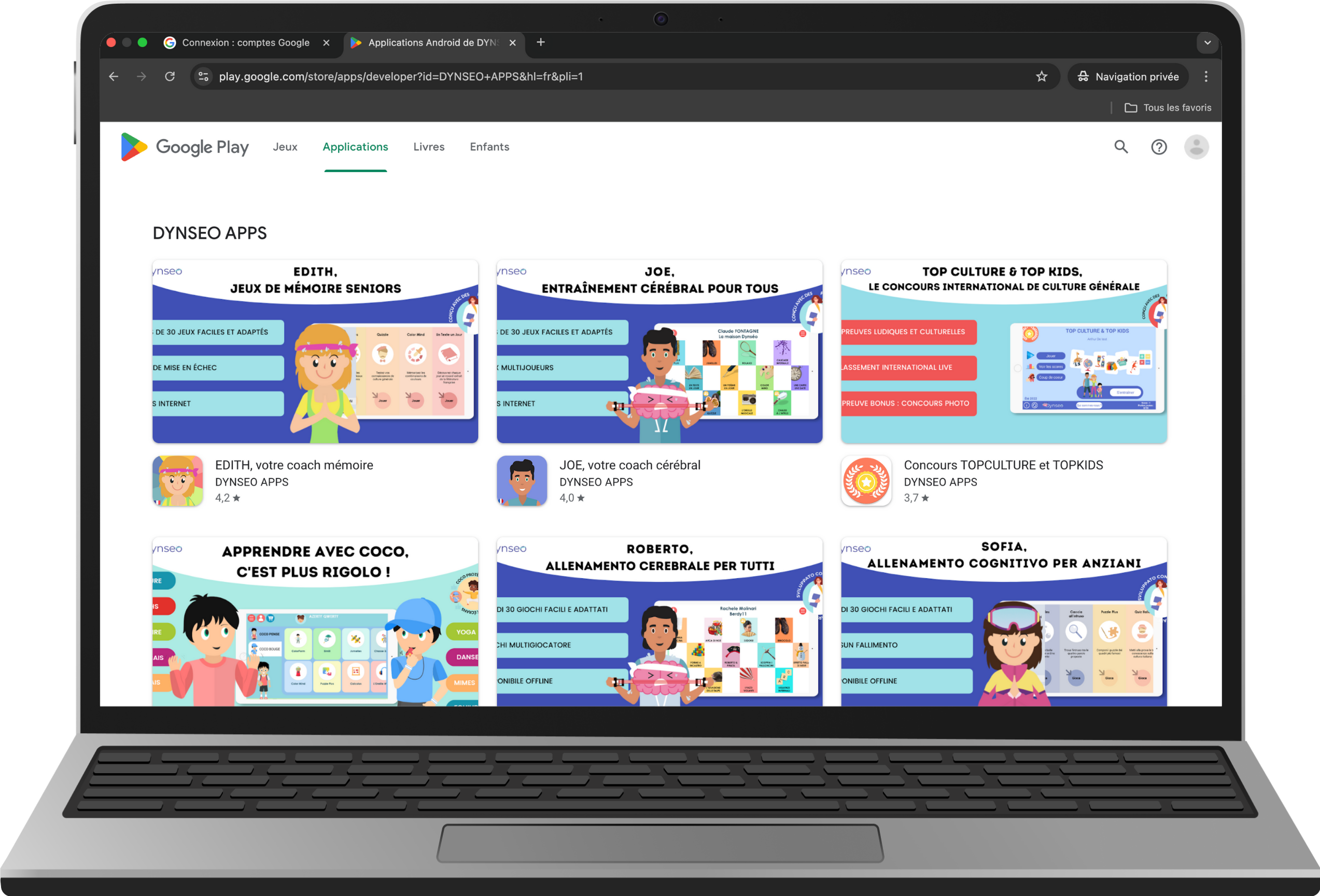
4. Rechercher et installer l’application DYNSEO
Vous êtes maintenant dans le Google Play Store :
- Tapez DYNSEO dans la barre de recherche
- Cliquez sur l’application souhaitée
- Cliquez sur « Installer »
- Elle apparaîtra sur l’écran d’accueil de BlueStacks
4. Rechercher et installer l’application DYNSEO
Vous êtes maintenant dans le Google Play Store :
- Tapez DYNSEO dans la barre de recherche
- Cliquez sur l’application souhaitée
- Cliquez sur « Installer »
- Elle apparaîtra sur l’écran d’accueil de BlueStacks
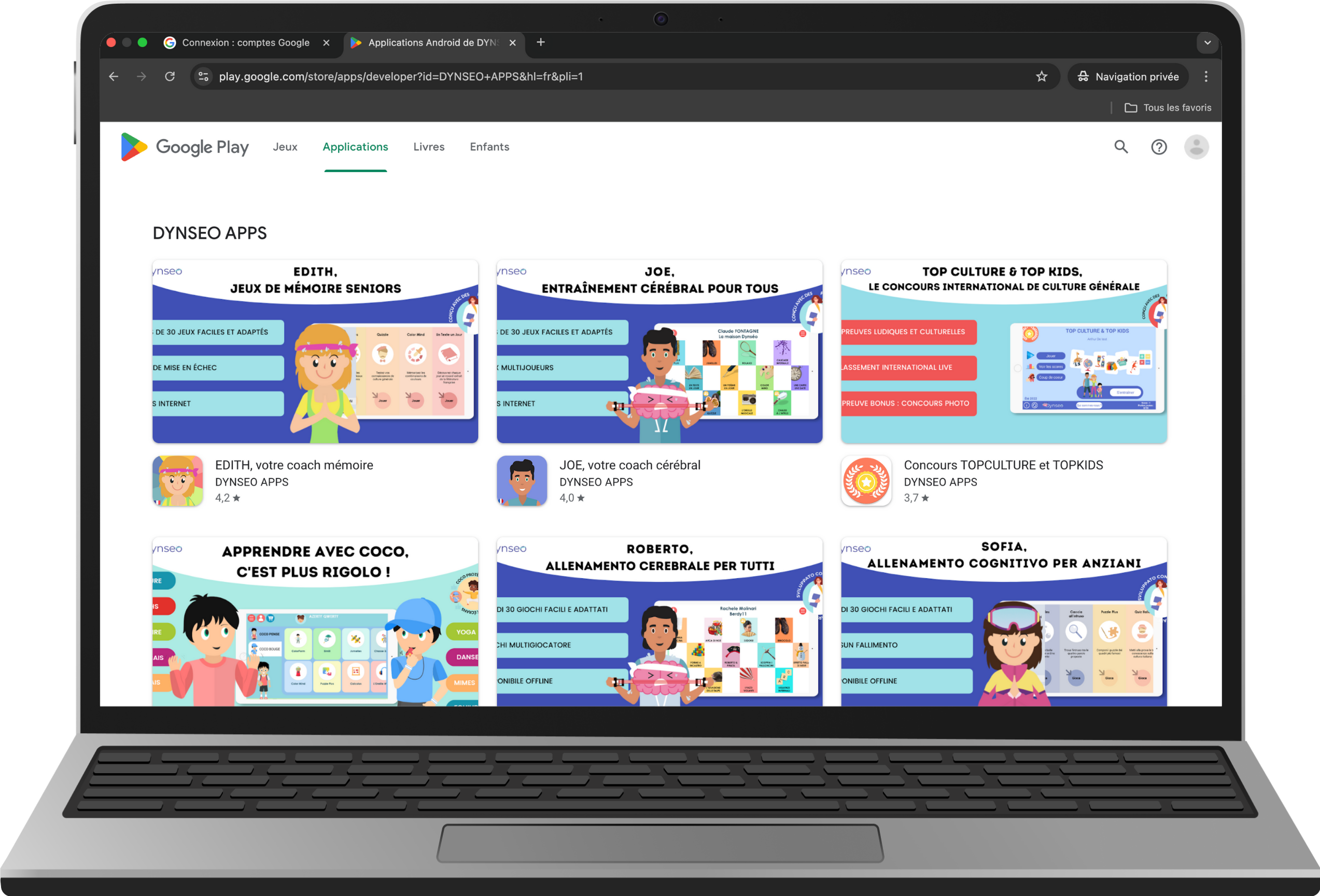
5. Lancer l’application et jouer
Cliquez sur l’icône DYNSEO pour ouvrir l’application. Vous pouvez maintenant jouer, faire des exercices, ou participer à vos activités favorites directement depuis votre ordinateur !
- Si l’application semble lente, redémarrez votre PC ou vérifiez les mises à jour de BlueStacks.
- Activez la virtualisation (dans le BIOS) pour de meilleures performances.
- Des vidéos explicatives sont disponibles en ligne pour visualiser les étapes.
Grâce à BlueStacks, votre PC devient une véritable tablette Android ! Avec les programmes DYNSEO, vous accédez facilement à une multitude d’activités ludiques, éducatives et de stimulation cognitive. Une solution pratique, simple et adaptée à tous !
Comment télécharger une application sur un MacBook Pro pour utiliser les programmes DYNSEO
Le MacBook Pro est un ordinateur simple à utiliser, idéal pour les personnes qui participent à des activités collectives ou qui veulent profiter d’un grand écran confortable. Avec les programmes DYNSEO, vous pouvez accéder à des jeux et des exercices éducatifs adaptés à tous.
Pourquoi choisir un MacBook Pro ?
Un écran plus grand et plus clair : Le MacBook Pro possède un grand écran qui permet de bien voir les informations et les images, ce qui est très utile pour les personnes ayant des difficultés à lire sur des petits écrans.
Partager facilement son écran : Si vous participez à des activités en groupe ou si vous avez besoin d’aide, le MacBook Pro permet de montrer ce qui se passe sur votre écran à d’autres personnes. Cela rend plus facile l’apprentissage et le partage d’informations.
Facile à utiliser pour les habitués d’Apple : Si vous avez déjà utilisé des appareils Apple, comme un iPhone ou un iPad, vous retrouverez des fonctions similaires sur votre MacBook Pro. Cela vous aide à être plus à l’aise rapidement.
Étapes simples pour télécharger une application sur votre MacBook Pro
1. Ouvrir l’App Store
Tout d’abord, cliquez sur l’icône App Store qui ressemble à un A blanc sur fond bleu. Vous la trouverez en bas de votre écran, ou bien vous pouvez taper “App Store” dans la barre de recherche en haut à droite de votre écran.
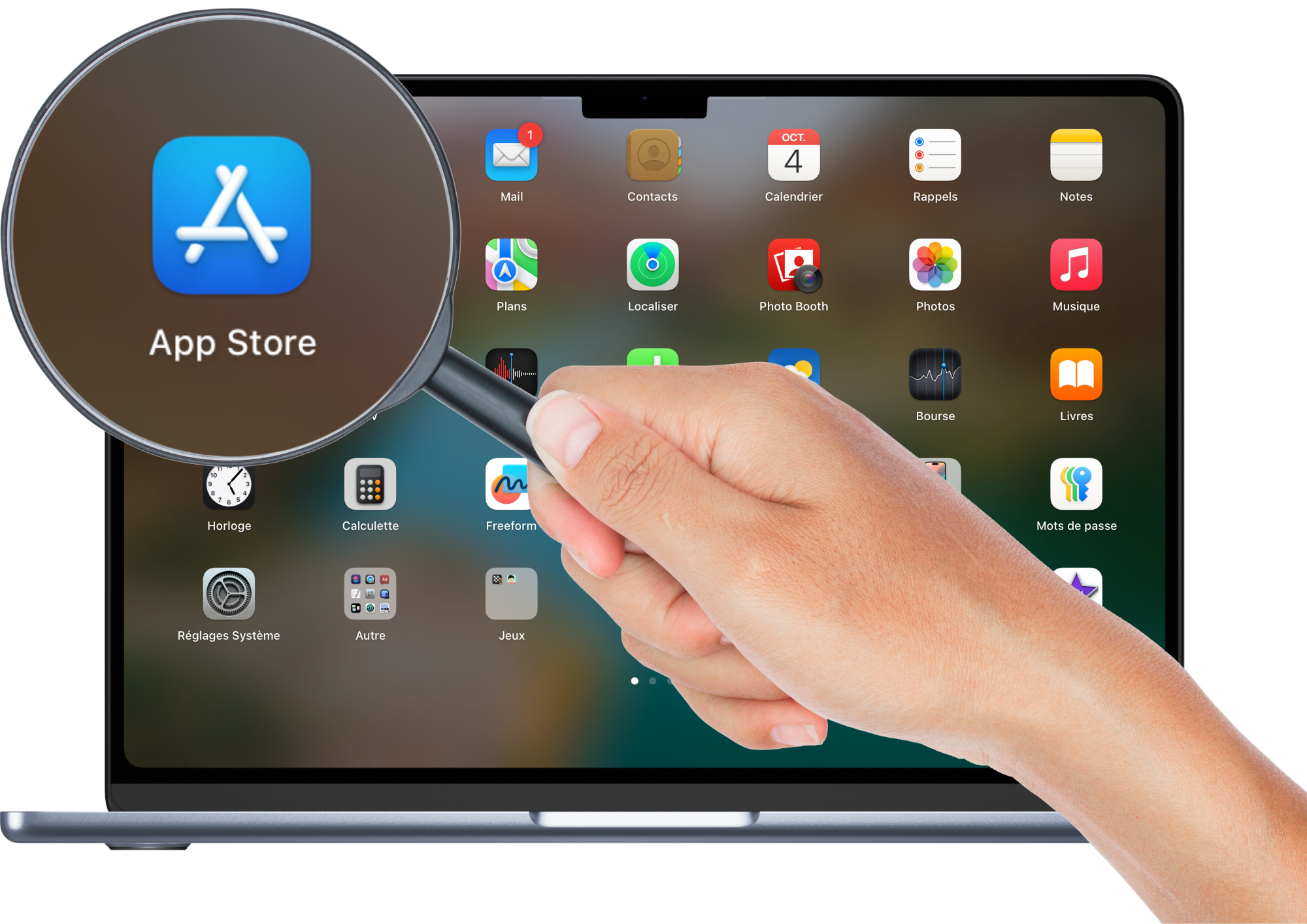
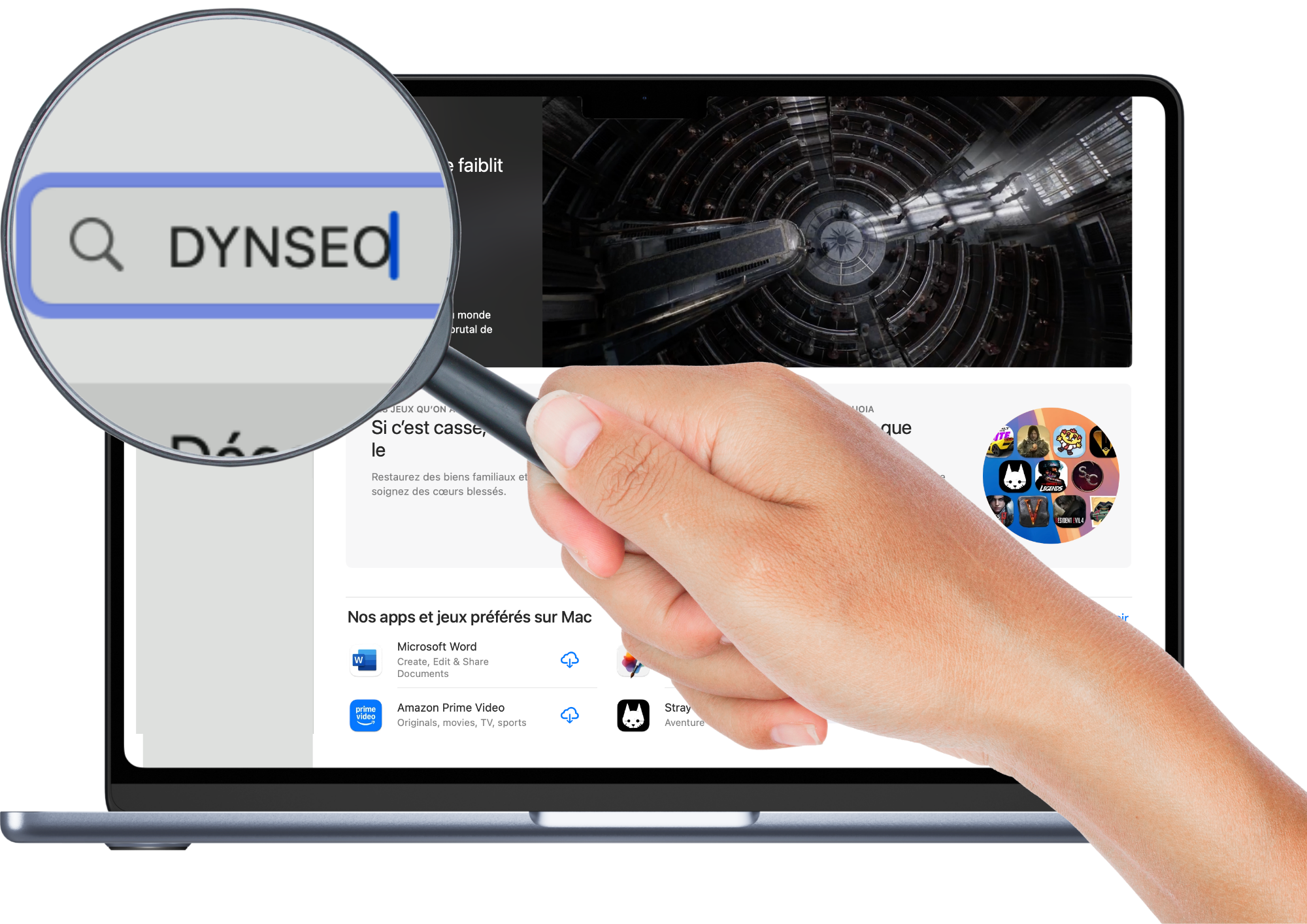
2. Rechercher l’application DYNSEO
Dans l’App Store, il y a une petite barre en haut à gauche où vous pouvez écrire le nom de l’application que vous cherchez. Tapez DYNSEO, puis appuyez sur la touche “Entrée” du clavier pour chercher.
2. Rechercher l’application DYNSEO
Dans l’App Store, il y a une petite barre en haut à gauche où vous pouvez écrire le nom de l’application que vous cherchez. Tapez DYNSEO, puis appuyez sur la touche “Entrée” du clavier pour chercher.
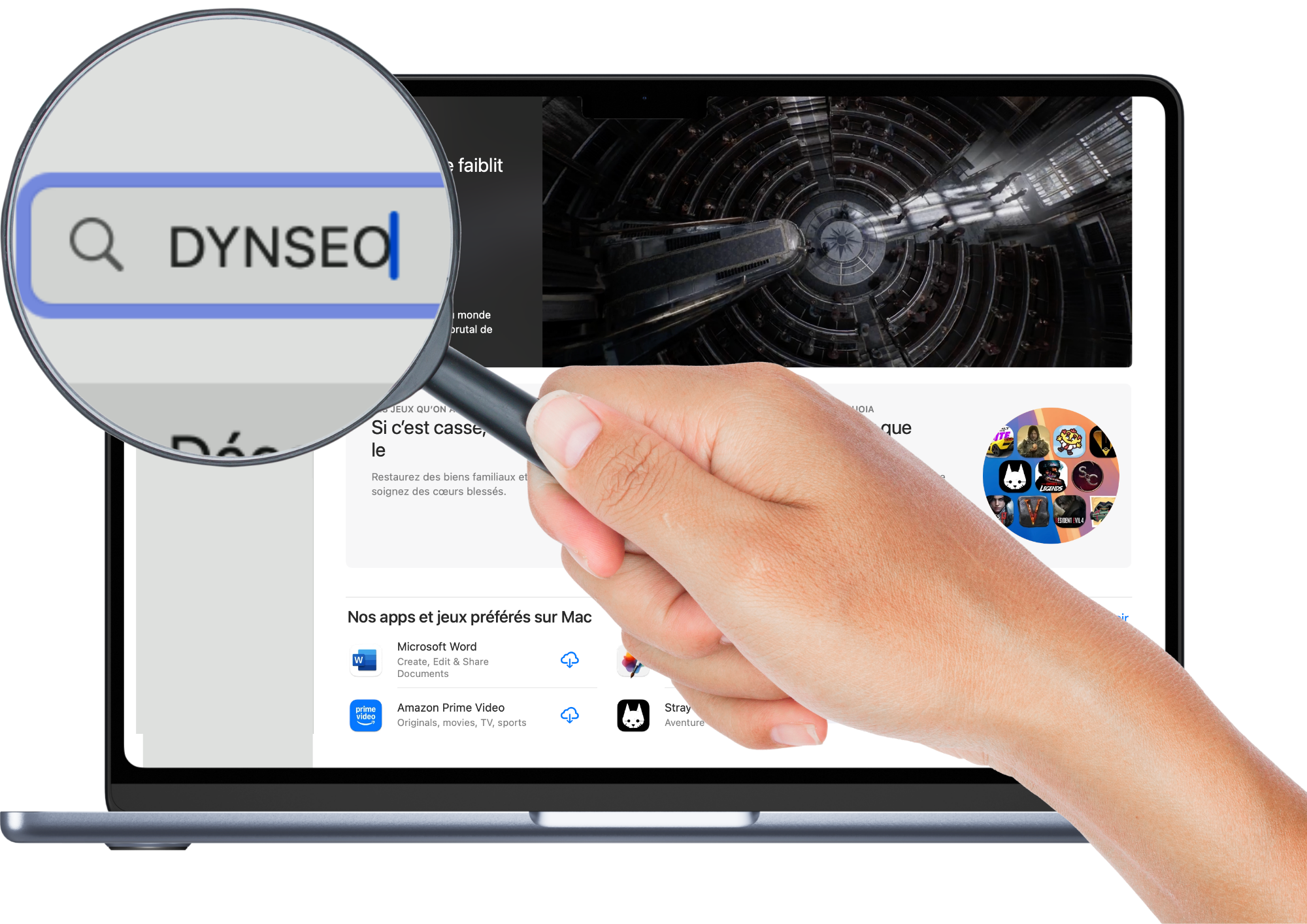
3. Vérifier l’application
Regardez les détails de l’application pour être sûr que c’est bien celle que vous voulez. Vous pouvez lire les informations, voir des images de l’application et vérifier les avis d’autres utilisateurs.
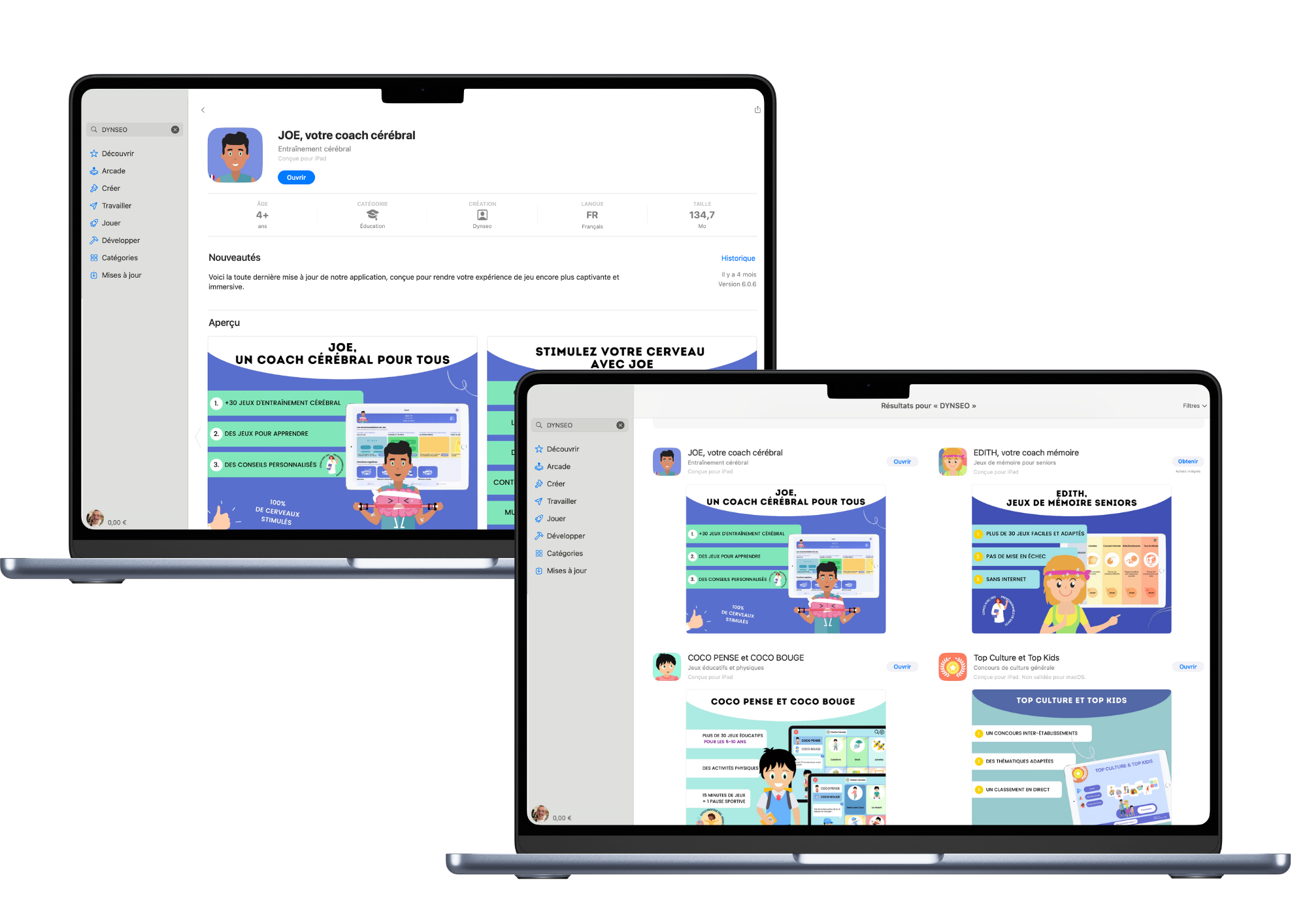
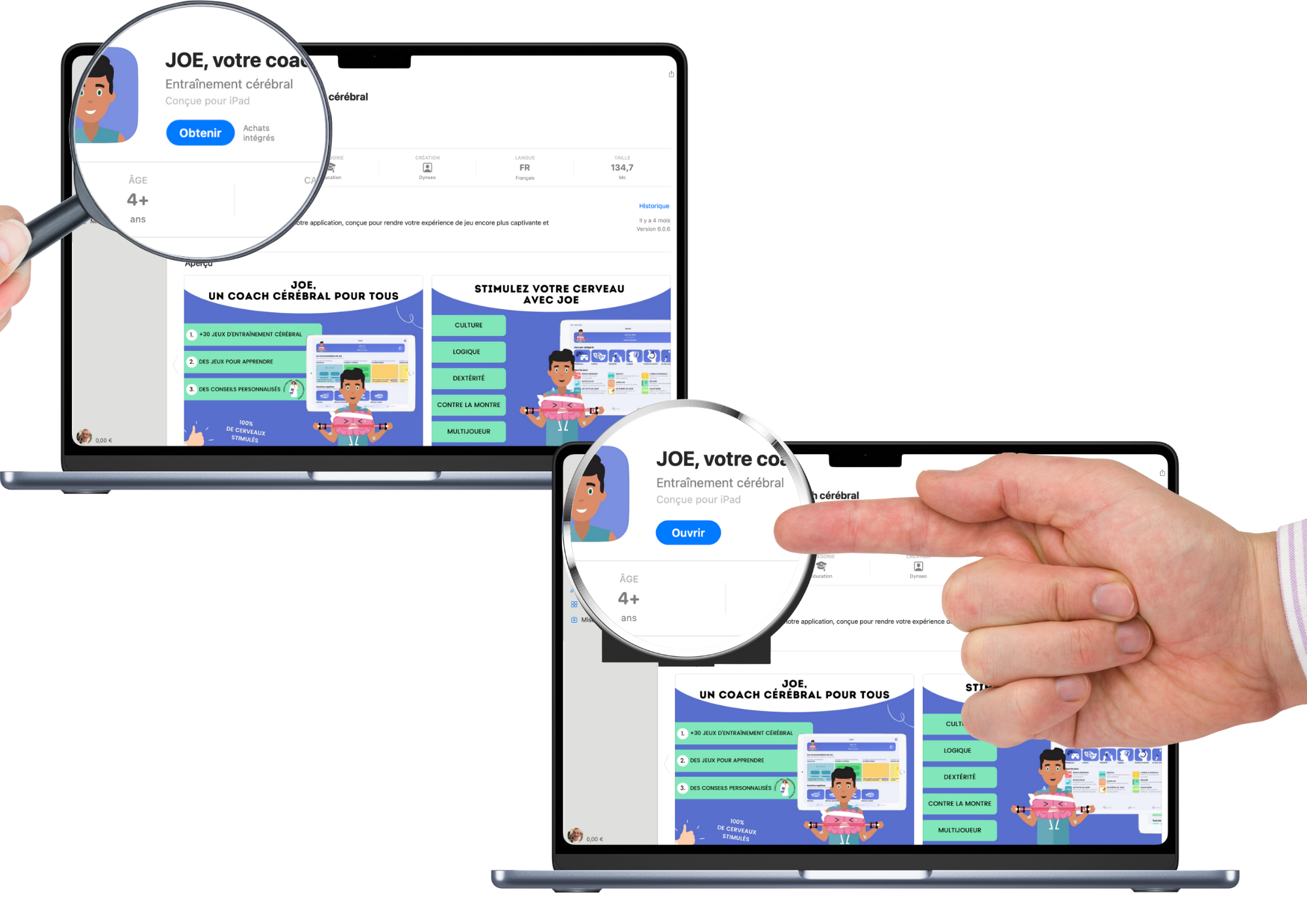
4. Télécharger l’application
Lorsque vous êtes prêt, cliquez sur le bouton Obtenir. Si le système vous le demande, entrez votre mot de passe ou utilisez votre empreinte digitale pour confirmer.
4. Télécharger l’application
Lorsque vous êtes prêt, cliquez sur le bouton Obtenir. Si le système vous le demande, entrez votre mot de passe ou utilisez votre empreinte digitale pour confirmer.
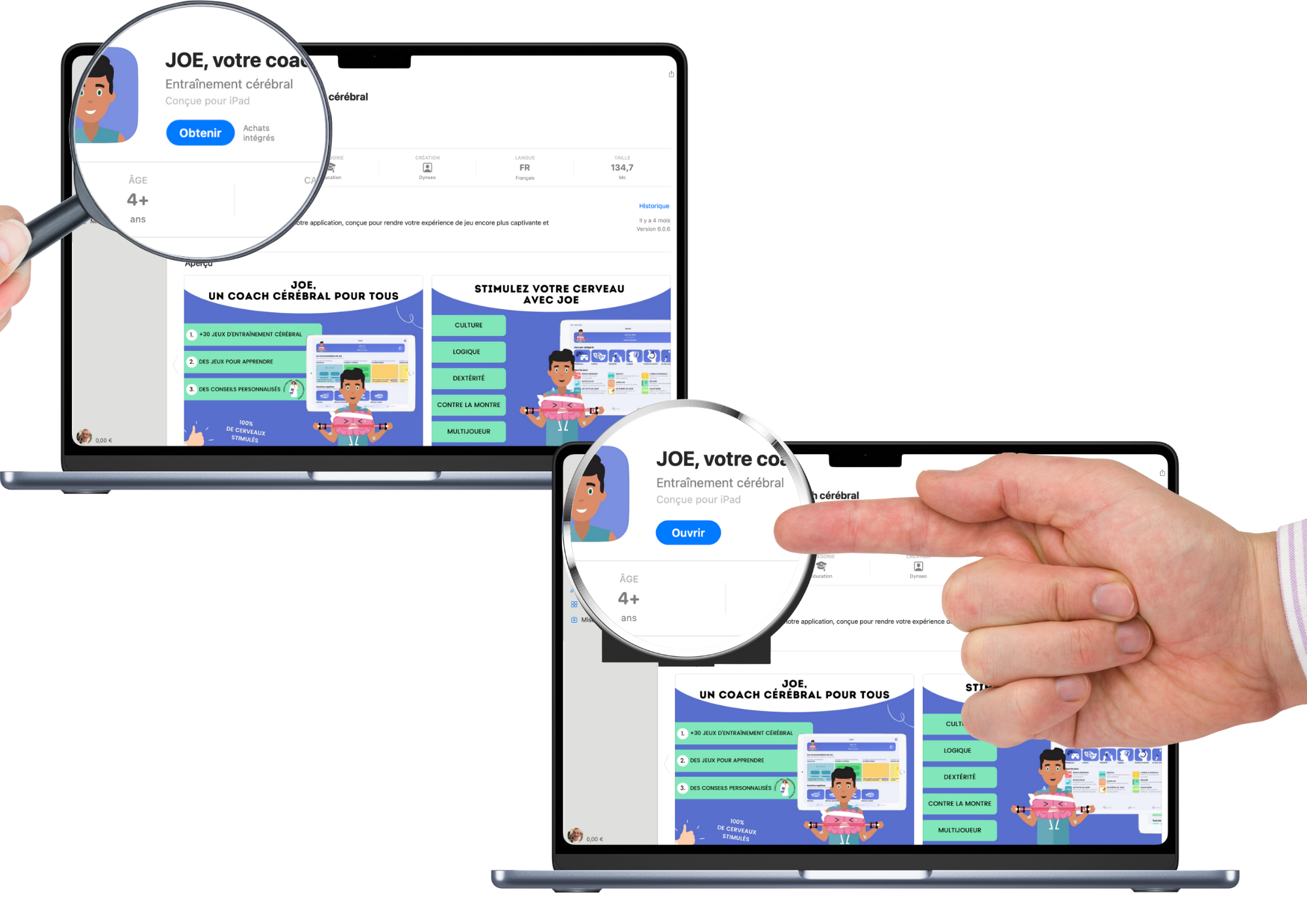
5. Installer l’application
Après avoir cliqué sur “Obtenir”, l’application sera automatiquement installée sur votre ordinateur. Vous n’aurez rien de plus à faire. L’icône de l’application apparaîtra ensuite dans votre dossier d’applications le Launchpad.
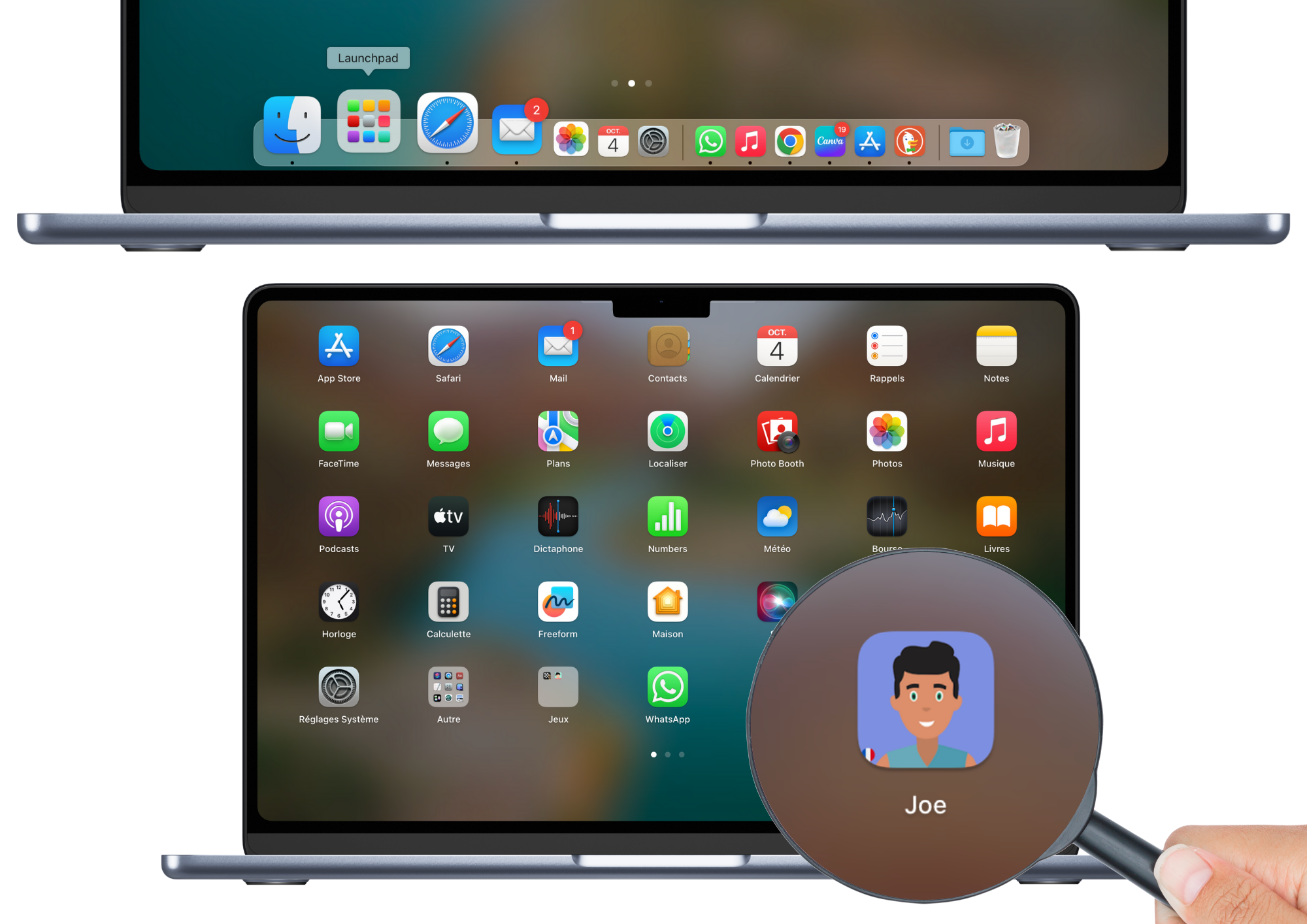
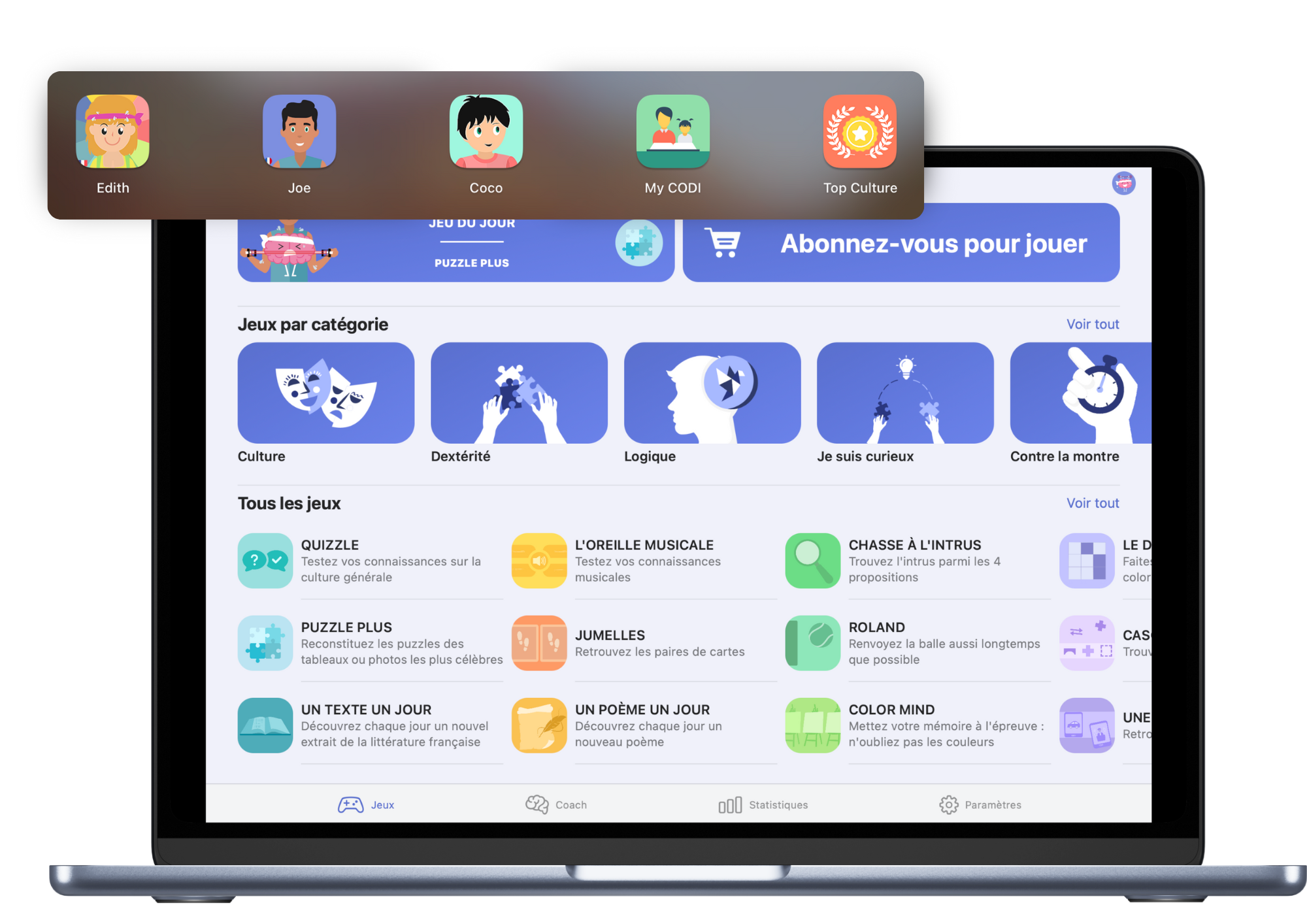
6. Ouvrir et utiliser l’application
Pour commencer à utiliser l’application, cliquez sur son icône. L’application va s’ouvrir, et vous pourrez suivre les instructions à l’écran pour découvrir les jeux et activités de DYNSEO.
6. Ouvrir et utiliser l’application
Pour commencer à utiliser l’application, cliquez sur son icône. L’application va s’ouvrir, et vous pourrez suivre les instructions à l’écran pour découvrir les jeux et activités de DYNSEO.
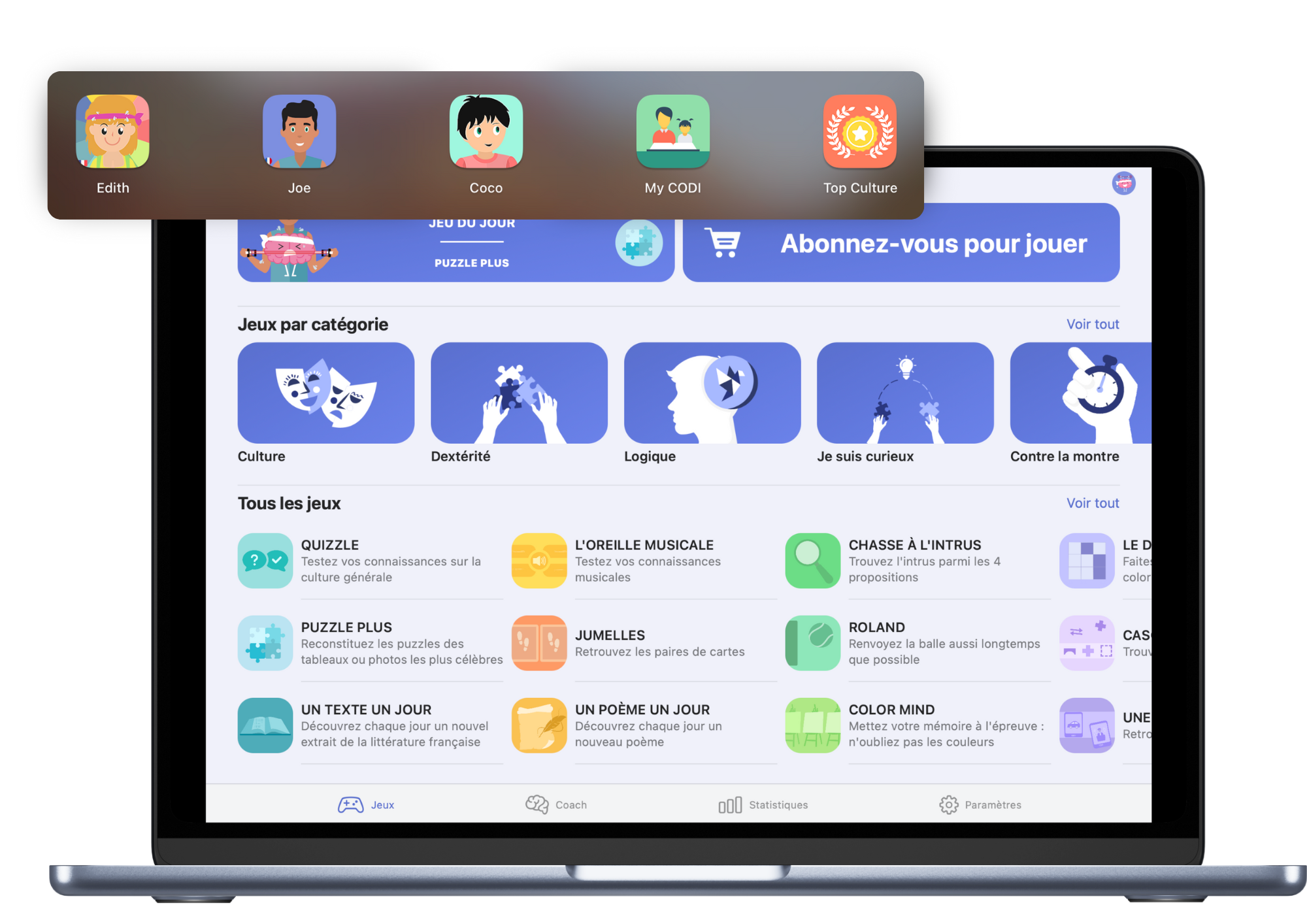
Télécharger et utiliser une application sur un MacBook peut sembler compliqué au début, mais avec ces étapes simples, vous serez en mesure de profiter pleinement des programmes DYNSEO. Grâce à l’écran confortable et aux fonctions pratiques du MacBook Pro, c’est un excellent outil pour des activités éducatives et récréatives adaptées à tous.